选中工具,将口袋结构线复制一份。教师指导口袋上的褶裥也可按以下方法制作:单击工具,将立体风琴袋纸样保存即可。口袋结构线圆角画出后,用工具框选生成纸样,再用工具,距离0.15cm,在三条内线的右侧画平行线,并用工具将其设为虚线,如图4-268所示。......
2023-06-22
1.多省袋款式图(图4-271)
2.多省袋制图规格(表4-25)
表4-25 多省袋制图规格

3.多省袋结构图(图4-272)

图4-271 多省袋款式图
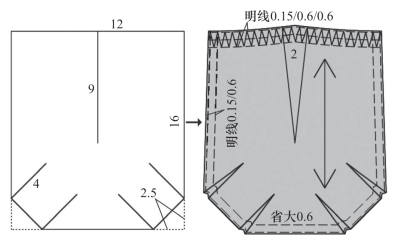
图4-272 多省袋结构图
4.多省袋CAD结构设计
(1)新建一个工作画面。选中【矩形】工具![]() ,长为16cm(袋长)、宽为12cm(袋宽),画一个长方形ABCD。选中【智能笔】工具
,长为16cm(袋长)、宽为12cm(袋宽),画一个长方形ABCD。选中【智能笔】工具![]() ,过AB的中点向下9cm(长省长)画垂直线EF,分别距C、D两点的水平、垂直距离为2.5cm(袋斜切角)画斜线C1C2、D1D2。选中【角度线】工具
,过AB的中点向下9cm(长省长)画垂直线EF,分别距C、D两点的水平、垂直距离为2.5cm(袋斜切角)画斜线C1C2、D1D2。选中【角度线】工具![]() ,分别作C1C2、D1D2的垂线,长为4cm(短省长),画出省中线C1G、C2H、D1I和D2J,如图4-273所示。
,分别作C1C2、D1D2的垂线,长为4cm(短省长),画出省中线C1G、C2H、D1I和D2J,如图4-273所示。
(2)选中【智能笔】工具![]() ,将线段BC、CD、DA分别在C1、C2、D1、D2点切齐,如图4-274所示。
,将线段BC、CD、DA分别在C1、C2、D1、D2点切齐,如图4-274所示。
(3)选中【设计工具栏】中的【收省】工具![]() ,鼠标单击开省线AB,再单击省中线EF,弹出【省宽】对话框,输入省宽值“2”,单击【确定】按钮,开出省,鼠标在省的左侧单击确定省倒向侧,省口模拟闭合,如图4-275所示。鼠标单击合并的省口点,将其移到合适位置,然后在曲线上单击加点,将袋口线调圆顺,如图4-276所示,右键单击,画出袋口省,如图4-277所示。
,鼠标单击开省线AB,再单击省中线EF,弹出【省宽】对话框,输入省宽值“2”,单击【确定】按钮,开出省,鼠标在省的左侧单击确定省倒向侧,省口模拟闭合,如图4-275所示。鼠标单击合并的省口点,将其移到合适位置,然后在曲线上单击加点,将袋口线调圆顺,如图4-276所示,右键单击,画出袋口省,如图4-277所示。
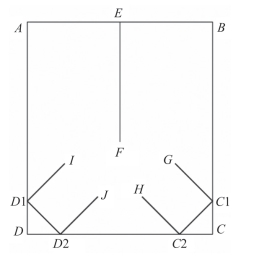
图4-273 画基础线

图4-274 切斜角
(4)选中【插入省褶】工具![]() ,鼠标依次单击线段AD1和D1I,右键单击,弹出【指定线的插入省】对话框,输入展开均量值“0.6”,单击【确定】按钮,画出省D1ID3,如图4-278所示。鼠标依次单击线段D2C2和D2J,右键单击,弹出【指定线的插入省】对话框,输入展开均量值“0.6”,单击【确定】按钮,画出省D2JD4,如图4-279所示。
,鼠标依次单击线段AD1和D1I,右键单击,弹出【指定线的插入省】对话框,输入展开均量值“0.6”,单击【确定】按钮,画出省D1ID3,如图4-278所示。鼠标依次单击线段D2C2和D2J,右键单击,弹出【指定线的插入省】对话框,输入展开均量值“0.6”,单击【确定】按钮,画出省D2JD4,如图4-279所示。
(5)用同样方法插入另一侧的省,如图4-280所示。
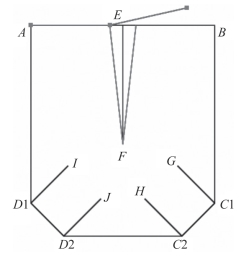
图4-275 省口模拟闭合
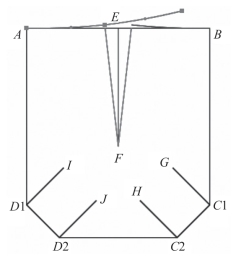
图4-276 调顺袋口线
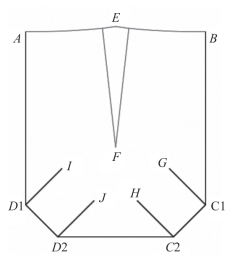
图4-277 画出袋口省

图4-278 插入一个省

图4-279 插入两个省
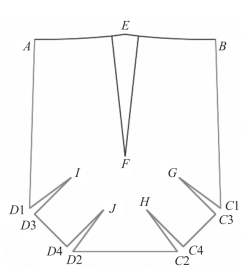
图4-280 插入四个省
(6)选中【设计工具栏】中的【加省山】工具![]() ,鼠标依次单击线段AD1、D1I、ID3和D3D4,加出第一个省山。鼠标依次单击线段C2D2、D2J、JD4和D3D4,加出第二个省山。用同样方法加出另一侧的省山,如图4-281所示。
,鼠标依次单击线段AD1、D1I、ID3和D3D4,加出第一个省山。鼠标依次单击线段C2D2、D2J、JD4和D3D4,加出第二个省山。用同样方法加出另一侧的省山,如图4-281所示。
(7)选中【剪刀】工具![]() ,框选生成口袋纸样。
,框选生成口袋纸样。
(8)按【Ctrl+F】键,显示纸样放码点。选中【缝迹线】工具![]() ,鼠标在袋口点A上按下左键拖动到B点上松开,弹出【缝迹线】对话框,对话框中设置如图4-282所示,画出袋口装饰明线,如图4-283所示。鼠标在袋口B点上按下左键拖动到A点上松开,弹出【缝迹线】对话框,直线类型为“双虚线”,A1宽度值“0.15”,B1宽度值“0.6”,画出袋边双明线。按【Ctrl+F】组合键,隐藏纸样放码点,如图4-284所示。
,鼠标在袋口点A上按下左键拖动到B点上松开,弹出【缝迹线】对话框,对话框中设置如图4-282所示,画出袋口装饰明线,如图4-283所示。鼠标在袋口B点上按下左键拖动到A点上松开,弹出【缝迹线】对话框,直线类型为“双虚线”,A1宽度值“0.15”,B1宽度值“0.6”,画出袋边双明线。按【Ctrl+F】组合键,隐藏纸样放码点,如图4-284所示。
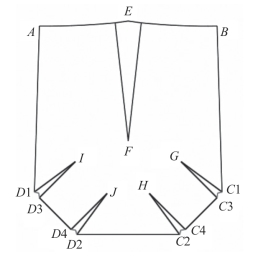
图4-281 加省山

图4-282 【缝迹线】对话框
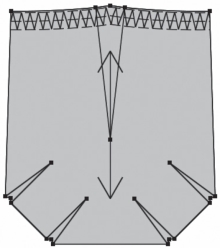
图4-283 画袋口装饰明线

图4-284 画袋边双明线
(9)单击【保存】工具![]() ,将多省袋纸样保存即可。
,将多省袋纸样保存即可。

选中工具,将口袋结构线复制一份。教师指导口袋上的褶裥也可按以下方法制作:单击工具,将立体风琴袋纸样保存即可。口袋结构线圆角画出后,用工具框选生成纸样,再用工具,距离0.15cm,在三条内线的右侧画平行线,并用工具将其设为虚线,如图4-268所示。......
2023-06-22

在川内,青椒皮蛋随处可见,湘菜里,剁椒皮蛋就更为大家所熟识。做剁椒皮蛋,极为简单,如果要做出特色也需要窍门。倘若将剁椒入油锅里先进行炒制,便可以增加皮蛋浑厚的口感。所用料Materials·松花皮蛋2个·大蒜2粒·鲜味酱油1汤匙·香醋半汤匙·自制剁椒2汤匙·香葱1根·花生油1汤匙这样做Production Method1将松花皮蛋剥皮后,切成块状,摆盘。3起净锅,放入花生油,油热后加入剁椒炒香后关火。......
2023-08-02

图4-300飞鱼省上衣前片结构和变化图3.飞鱼省上衣前片CAD结构设计打开“原型上衣前片”文件,将其以文件名“飞鱼省上衣”保存。选中中的工具,鼠标先单击线段AL和BL,再依次单击线段LM、MI、IJ、JK和KA,右键单击,完成线段复制对接移动,如图4-302所示。选中工具,将原来的线段CL、CD、DE、EF、ML和对接线AL删除,如图4-304所示。操作提示单击工具,将飞鱼省上衣纸样保存即可。也可以用工具完成飞鱼省上衣的省道转移设计。......
2023-06-22

图4-324栅栏省上衣前片结构和变化图3.栅栏省上衣前片CAD结构设计打开“原型上衣前片”文件,将其以文件名“栅栏省上衣”保存。选中中的工具,鼠标框选前片所有的结构线,右键单击,再依次单击线段1、2、3、4、5,右键单击,接着单击省线AB、CB,如图4-326所示,转省完成,如图4-327所示。选中工具,生成栅栏省上衣纸样。......
2023-06-22

上妆要点1.用睫毛夹从根部夹起睫毛,不要过于用力,利用弹性胶垫使睫毛呈弯曲状态。3用电烫睫毛夹充分展开上下睫毛←用电烫睫毛夹从上睫毛下方、下睫毛上方放在睫毛根部,保持3秒,逐步向睫毛梢移动,使睫毛弯曲。纵向使用纤长型睫毛膏拉长睫毛。·用下睫毛强调眼部的纵幅·睫毛底膏只需要涂抹在睫毛梢。避免用浓密型睫毛膏,且不要呈“Z”形涂抹,会破坏纤长感。......
2023-07-24

附录一简单实用的应急技术十个常用的急救穴位晕厥。一旦碰上中风、中暑、中毒、过敏的患者忽然发生昏迷、呼吸停止、血压下降甚至休克等情况,那么在这个时候,可用大拇指尖对患者的人中穴进行按压,常常可以达到急救的目的。交通事故报案电话:122需要注意的是,由于某些地方还没有统一使用122报案电话,因此应以当地公安交管部门公布的交通事故报案电话为准。......
2023-12-01
相关推荐